
打印机ip地址和端口怎么设置?打印机是办公室工作不可缺少的工具。我们经常需要使用打印机来复印或打印各种文件和资料。如果打印机端口选择或设置不正确,打印机将无法正常打印。因此,边肖为大家整理了一份关于打印机ip和端口设置的教程,希望对大家有所帮助。

步骤如下:
1.打开开始菜单-“设备和打印机”,或打开控制面板-“设备和打印机”。


2.选择之前安装的打印机,然后右键单击打印机属性。

3.在打印机属性窗口中选择“端口”选项卡,然后单击“配置端口”。

4.在端口设置窗口中,您可以修改端口名称、打印机名称或IP地址。选择协议:激光打印机为RAW,手写笔打印机为LPR(一般保持默认)。

5.如果是手写笔打印机,则在LPR设置中需要队列名称。当同一网络上有多台手写笔打印机时,网络打印机的LPR队列名称不能相同。

6.当然,您也可以在打印机属性设置窗口中添加端口和删除端口。
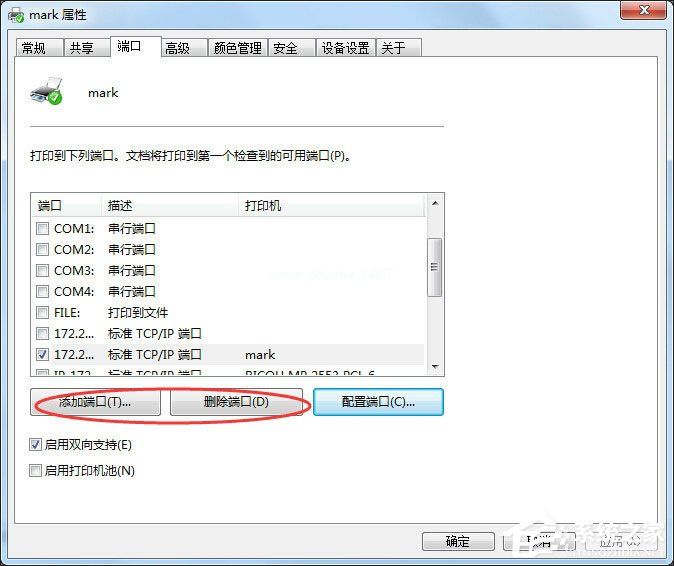
7.点击打印机属性设置界面的高级选项卡,进行其他设置,如图。

以上是打印机ip地址和端口的设置方法。不懂设置打印机端口的伙伴可以按照编好的步骤操作!